Microsoft의 기능을 상상하기는 어렵습니다.단어가 없습니다. 그것은 당신이 만들어야 할 거의 모든 단일 유형의 문서를 위해 만들어졌지만 이상하게도 텍스트 확장기가 부족합니다. 텍스트 확장기를 사용하면 문구로 확장 할 수있는 간단한 텍스트 스 니펫을 입력 할 수 있습니다. 이 기능은 일반적으로 스마트 폰과 메시징 앱에서 볼 수 있지만 일반적으로 데스크톱과 워드 프로세서에서는 유용하지만 유용하지는 않습니다. 즉, 약간의 트릭을 사용하여 Microsoft Word에서 텍스트 확장기를 얻을 수 있습니다.
Microsoft Word의 텍스트 확장기
Microsoft Word를 열고 파일> 옵션으로 이동하십시오. 옵션 창에서 교정 탭으로 이동하십시오. 여기에 자동 고침 옵션 섹션이 있습니다. 이 섹션에서 자동 고침 옵션 버튼을 클릭하십시오.

자동 고침 창에서 자동 고침 탭으로 이동하면 바꾸다 들. 이 입력란에 더 큰 문구로 확장하려는 스 니펫을 입력하십시오. 에서 와 입력란에 스 니펫을 펼칠 항목을 입력하십시오.에. 예를 들어이 이름을 사용하여 회사 이름, 기술 용어 및 국가 또는 도시 이름을 약식 버전에서 정식 버전으로 확장 할 수 있습니다. 입력하기가 훨씬 쉬워지며 긴 이름이나 복잡한 용어를 잘못 입력 할 가능성이 줄어 듭니다. 특정 단어의 서식을 지정할 수도 있습니다.
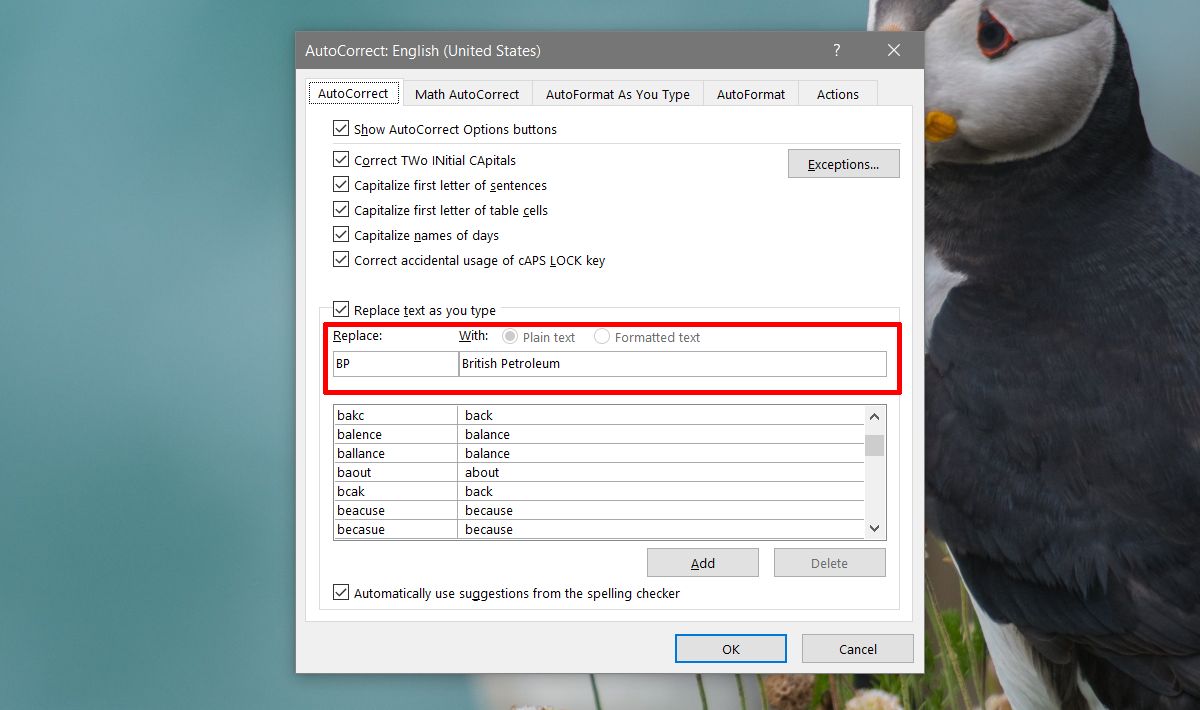
작동 방식은 다음과 같습니다.
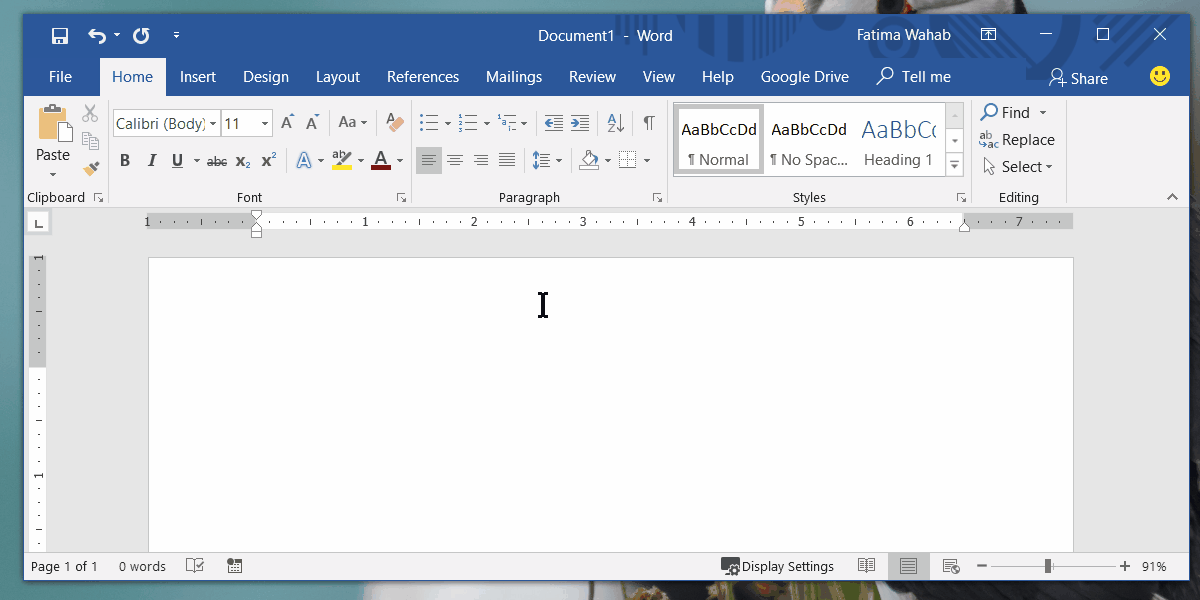
이것은 물론 모든 단일 단어에 영향을 미칩니다문서. 자동 고침으로 변경하면 앱 전체에서 변경되므로 특정 문서에서 텍스트 확장기가 필요하지 않더라도 여전히 적용됩니다. 이 문제를 해결하는 유일한 방법은 작업해야하는 문서로 작업을 완료 한 후 자동 고침 추가 항목을 제거하는 것입니다.
이 해결 방법은 복잡하지 않으며텍스트 확장의 작동 방식에 따라 모든 단일 문서에 적용되는 것이 불편합니다. 실제로 스마트 폰에서 텍스트 확장이 작동하는 방식을 살펴보면 OS 전체에 적용되는 것을 알 수 있습니다. 이 변경 사항은 Office Suite의 다른 앱에도 적용됩니다. 즉, PowerPoint를 사용하고 구성한 스 니펫을 입력하면 설정 한 문구로 확장됩니다. Excel의 데이터가 항상 문구로 확장 될 필요는 없기 때문에 이것은 Excel에서만 문제가됩니다. 너무 성 가시면 백 스페이스 할 수 있으며 다시 입력하면 확장되지 않습니다.












코멘트